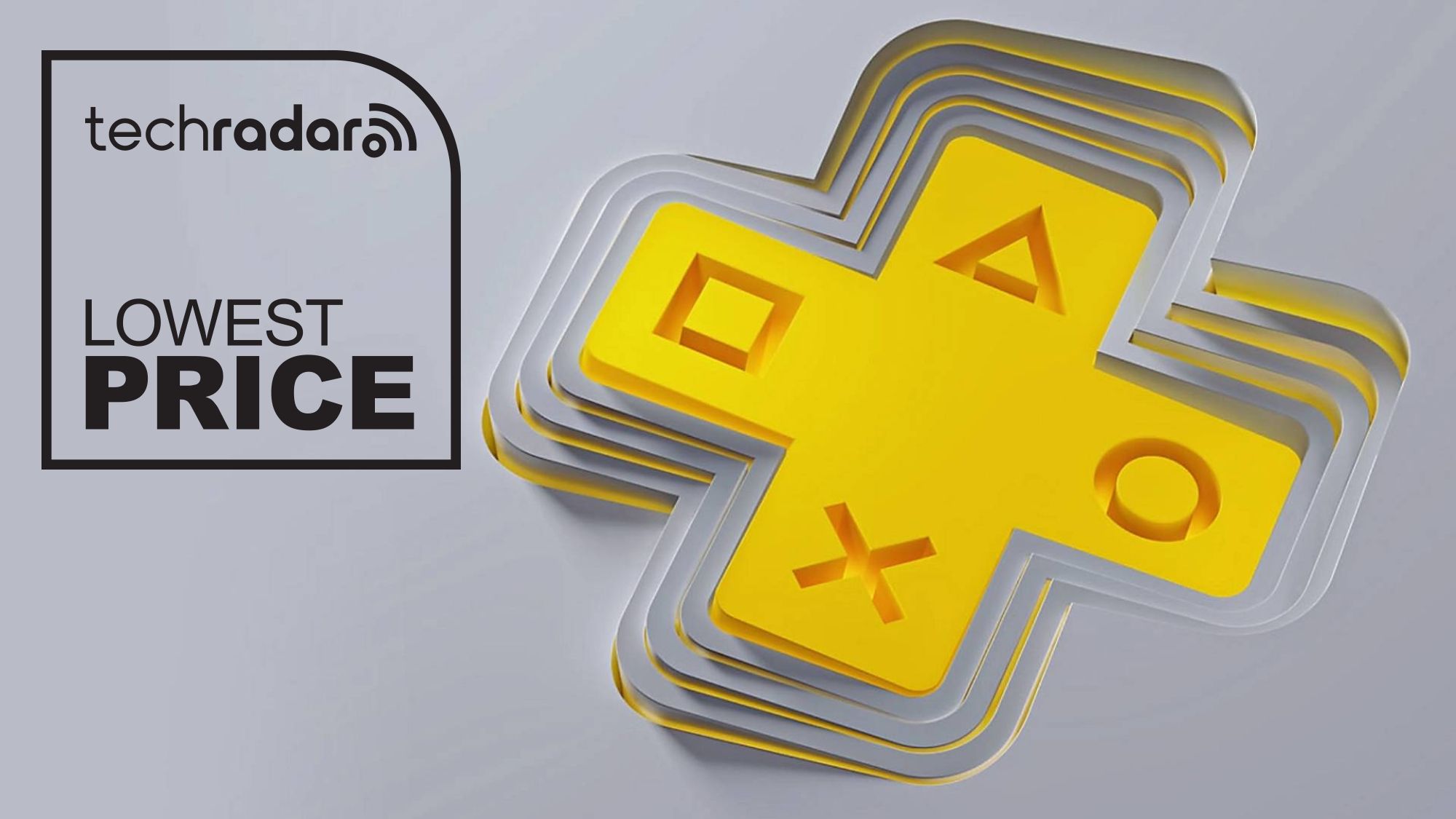Itu jam apel adalah tentang informasi yang cepat dan mudah dilihat – waktu istirahat Anda saat lari pagi, peringatan pesan ketika teman Anda menghubungi, pembaruan terkini dari pertandingan besar akhir pekan. Hanya dengan melihat sekilas ke pergelangan tangan Anda, Anda sudah mendapatkan semua informasi yang Anda perlukan.
Aktivitas Langsung menjadikannya lebih mudah. Fitur ini memungkinkan aplikasi berjalan di perangkat Anda iPhone untuk menampilkan data terkait pada tampilan jam Anda. Namun ada masalah: Aktivitas Langsung mengambil alih seluruh layar Tontonan Anda. Jika Anda ingin menggunakan aplikasi lain atau hanya ingin mengetahui waktu, Anda harus menutup Aktivitas Langsung terlebih dahulu. Mereka menghalangi dan memperlambat Anda.
Saya merasa ini sangat mengganggu ketika saya sedang lari pagi atau berjalan kaki. Saya suka mendengarkan podcast ketika saya keluar rumah, dan meluncurkan episode dari aplikasi seperti Mendung menampilkan Aktivitas Langsung di iPhone saya.
Sayangnya, ini juga menampilkan Aktivitas Langsung di Arloji saya. Itu menjadi masalah karena daripada melihat sejauh mana saya menjalani suatu episode, saya lebih memilih tampilan jam saya yang tidak terhalang, namun hal ini dikaburkan oleh Aktivitas Langsung podcast. Akibatnya, Arloji saya malah diambil alih oleh sesuatu yang saya lebih suka kendalikan di iPhone saya.
Untungnya, ada cara untuk mencegah Aktivitas Langsung membajak Jam Tangan Anda tanpa menonaktifkan fitur tersebut di iPhone Anda. Ini cepat dan mudah dilakukan dan berarti Anda mendapatkan tampilan jam Anda tanpa halangan, bahkan saat aplikasi sedang berjalan. Lebih baik lagi, ada banyak penyesuaian tambahan yang tersedia jika Anda membutuhkannya. Mari kita lihat bagaimana hal itu dilakukan.
Cara mengendalikan Aktivitas Langsung
Untuk menghentikan Aktivitas Langsung membuka aplikasi di Arloji Anda dan hanya menampilkan aplikasi Anda jam apelwajah, ikuti langkah-langkah di bawah ini:
- Di Apple Watch Anda, buka Pengaturan aplikasi
- Sekarang pergi ke Umum > Peluncuran Otomatis > Pengaturan Aktivitas Langsung
- Dalam menu ini, nonaktifkan sakelar di sebelah Peluncuran Otomatis Aktivitas Langsung
Dan itu saja. Kini, saat aplikasi iPhone menampilkan Aktivitas Langsung, aplikasi tersebut hanya akan melakukannya di iPhone Anda, bukan di Apple Watch Anda. Dan jika Anda berubah pikiran, yang perlu Anda lakukan hanyalah mengaktifkan kembali tombol yang Anda matikan pada langkah 3 di atas.
Bagian terbaiknya adalah masih ada cara cepat dan mudah untuk mengakses Aktivitas Langsung, bahkan setelah Anda menonaktifkannya: cukup geser ke atas dari bawah layar Jam Tangan Anda. Selama ada Aktivitas Langsung yang berjalan di iPhone Anda, aktivitas tersebut kini akan terlihat di Jam Tangan Anda. Untuk mengabaikannya, cukup geser ke bawah atau tekan Digital Crown. Semuanya masih dapat diakses, hanya saja tidak akan mengambil alih tampilan Anda secara default.
Kustomisasi lebih lanjut
Apple tidak membiarkannya begitu saja – ini memberi Anda lebih banyak kontrol untuk mengubah Aktivitas Langsung Apple Watch sesuai keinginan Anda.
Misalnya, gulir ke bawah Pengaturan halaman dan Anda akan melihat opsi untuk menampilkan Aktivitas Langsung jika pergelangan tangan Anda turun. Ini diaktifkan secara default, namun dapat dimatikan.
Gulir ke bawah lebih jauh dan Anda akan menemukan bagian untuk aplikasi media, serta entri untuk masing-masing aplikasi yang telah Anda instal di Arloji Anda. Ketuk salah satu bagian ini dan Anda dapat menonaktifkan Aktivitas Langsung untuk aplikasi tertentu sambil mengizinkannya untuk aplikasi lainnya, memberi Anda banyak kontrol terperinci atas bagaimana Aktivitas Langsung ditampilkan di pergelangan tangan Anda.
Sebuah perubahan kecil yang membuat segalanya berbeda
Dengan beberapa pengaturan yang disesuaikan, saya merasa Aktivitas Langsung menjadi lebih terkendali di Apple Watch saya. Mereka mengekang dan hanya muncul ketika saya menginginkannya, memungkinkan saya menikmati podcast pagi saya sambil tetap mendapatkan tampilan yang jelas dari tampilan jam saya kapan pun saya perlu.
Jika sebelumnya Anda putus asa dengan Aktivitas Langsung atau bertanya-tanya mengapa mereka bersikeras mengambil alih Arloji Anda di setiap kesempatan, mengubah beberapa pengaturan dapat membantu memperbaikinya hanya dalam beberapa ketukan.
Dan Anda bahkan tidak perlu kehilangan Aktivitas Langsung saat mengikuti langkah-langkah ini – cukup menggesek ke atas dari bagian bawah layar Tontonan Anda akan memulihkan Aktivitas Langsung, siap digunakan saat Anda membutuhkannya.
Ikuti TechRadar di Google Berita Dan tambahkan kami sebagai sumber pilihan untuk mendapatkan berita, ulasan, dan opini pakar kami di feed Anda. Pastikan untuk mengklik tombol Ikuti!
Dan tentu saja Anda juga bisa Ikuti TechRadar di TikTok untuk berita, review, unboxing dalam bentuk video, dan dapatkan update rutin dari kami Ada apa juga.